Co to jest usługa Azure Cache for Redis z usługą Azure Private Link?
Z tego artykułu dowiesz się, jak utworzyć sieć wirtualną i wystąpienie usługi Azure Cache for Redis z prywatnym punktem końcowym przy użyciu witryny Azure Portal. Dowiesz się również, jak dodać prywatny punkt końcowy do istniejącego wystąpienia usługi Azure Cache for Redis.
Prywatny punkt końcowy platformy Azure to interfejs sieciowy, który nawiązuje prywatne i bezpieczne połączenie z usługą Azure Cache for Redis obsługiwaną przez usługę Azure Private Link.
Możesz ograniczyć publiczny dostęp do prywatnego punktu końcowego pamięci podręcznej, wyłączając flagę PublicNetworkAccess .
Ważne
Istnieje flaga publicNetworkAccess , która jest Disabled domyślnie.
Możesz ustawić wartość na Disabled lub Enabled. Po ustawieniu opcji włączonej ta flaga zezwala zarówno na dostęp publicznego, jak i prywatnego punktu końcowego do pamięci podręcznej. Gdy jest ustawiona wartość Disabled, zezwala tylko na dostęp do prywatnego punktu końcowego. Ani warstwa Enterprise, ani Enterprise Flash nie obsługuje flagi publicNetworkAccess . Aby uzyskać więcej informacji na temat zmiany wartości, zobacz często zadawane pytania.
Ważne
Prywatny punkt końcowy jest obsługiwany w warstwach pamięci podręcznej w warstwach Podstawowa, Standardowa, Premium i Enterprise. Zalecamy używanie prywatnego punktu końcowego zamiast sieci wirtualnych. Prywatne punkty końcowe są łatwe do skonfigurowania lub usunięcia, są obsługiwane we wszystkich warstwach i mogą łączyć pamięć podręczną z wieloma różnymi sieciami wirtualnymi jednocześnie.
W przypadku korzystania z warstwy Podstawowa może wystąpić utrata danych podczas usuwania i ponownego tworzenia prywatnego punktu końcowego.
Zakres dostępności
| Warstwa | Podstawowa, Standardowa i Premium | Enterprise, Enterprise Flash |
|---|---|---|
| Dostępny | Tak | Tak |
Wymagania wstępne
- Subskrypcja platformy Azure — utwórz jedną bezpłatnie
Ważne
W przypadku korzystania z łącza prywatnego nie można eksportować ani importować danych do konta magazynu z włączoną zaporą, chyba że używasz pamięci podręcznej warstwy Premium z tożsamością zarządzaną do autentyki na koncie magazynu. Aby uzyskać więcej informacji, zobacz Co zrobić, jeśli na moim koncie magazynu włączono zaporę?
Tworzenie prywatnego punktu końcowego przy użyciu nowego wystąpienia usługi Azure Cache for Redis
W tej sekcji utworzysz nowe wystąpienie usługi Azure Cache for Redis z prywatnym punktem końcowym.
Tworzenie sieci wirtualnej dla nowej pamięci podręcznej
Zaloguj się do witryny Azure Portal i wybierz pozycję Utwórz zasób.
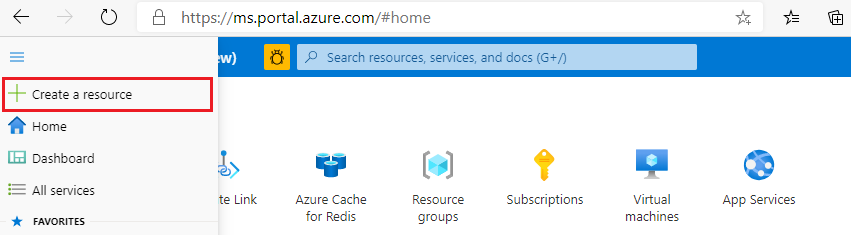
Na stronie Nowy wybierz pozycję Sieć , a następnie wybierz pozycję Sieć wirtualna.
Wybierz pozycję Dodaj , aby utworzyć sieć wirtualną.
W obszarze Tworzenie sieci wirtualnej wprowadź lub wybierz te informacje na karcie Podstawy :
Ustawienie Sugerowana wartość opis Subskrypcja Z listy rozwijanej i wybierz subskrypcję. Subskrypcja, w ramach której ma zostać utworzona ta sieć wirtualna. Grupa zasobów: Z listy rozwijanej i wybierz grupę zasobów lub wybierz pozycję Utwórz nową i wprowadź nową nazwę grupy zasobów. Nazwa grupy zasobów, w której ma zostać utworzona sieć wirtualna i inne zasoby. Umieszczając wszystkie zasoby aplikacji w jednej grupie zasobów, można je łatwo zarządzać lub usuwać razem. Nazwa/nazwisko Wprowadź nazwę sieci wirtualnej. Nazwa musi zaczynać się literą lub cyfrą; na końcu litery, cyfry lub podkreślenia; i zawierają tylko litery, cyfry, podkreślenia, kropki lub łączniki. Region Z listy rozwijanej wybierz region. Wybierz region w pobliżu innych usług korzystających z sieci wirtualnej. Wybierz kartę Adresy IP lub wybierz przycisk Dalej: adresy IP w dolnej części strony.
Na karcie Adresy IP określ przestrzeń adresową IPv4 jako co najmniej jeden prefiks adresu w notacji CIDR (na przykład 192.168.1.0/24).
W obszarze Nazwa podsieci wybierz opcję domyślną , aby edytować właściwości podsieci.
W okienku Edytowanie podsieci określ nazwę podsieci i zakres adresów podsieci. Zakres adresów podsieci powinien znajdować się w notacji CIDR (na przykład 192.168.1.0/24). Musi ona być zawarta w przestrzeni adresowej sieci wirtualnej.
Wybierz pozycję Zapisz.
Wybierz kartę Przeglądanie + tworzenie lub wybierz przycisk Przejrzyj i utwórz .
Sprawdź, czy wszystkie informacje są poprawne, a następnie wybierz pozycję Utwórz , aby utworzyć sieć wirtualną.
Tworzenie wystąpienia usługi Azure Cache for Redis z prywatnym punktem końcowym
Aby utworzyć wystąpienie pamięci podręcznej, wykonaj następujące kroki:
Wróć do strony głównej witryny Azure Portal lub otwórz menu paska bocznego, a następnie wybierz pozycję Utwórz zasób.
Na stronie Nowy wybierz pozycję Bazy danych, a następnie wybierz pozycję Azure Cache for Redis.
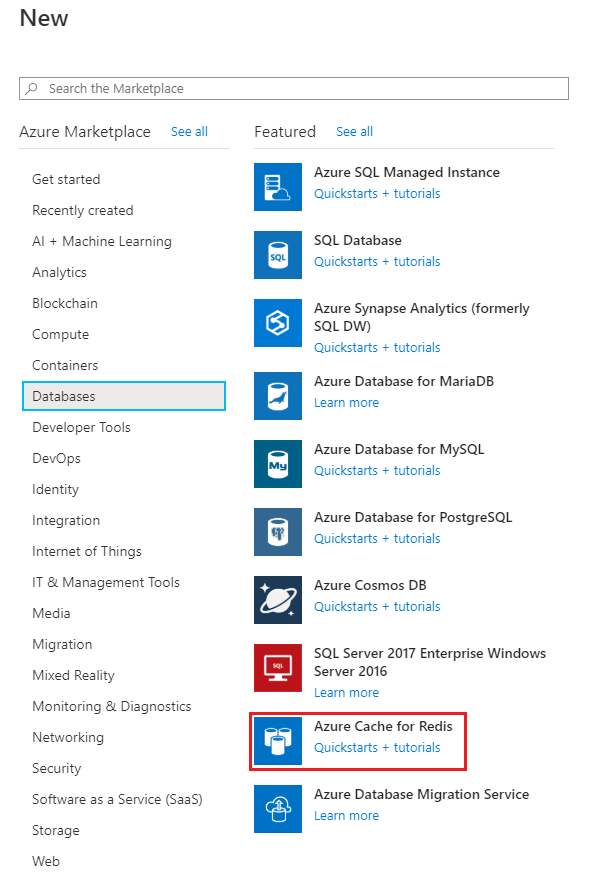
Na stronie Nowa pamięć podręczna Redis Cache skonfiguruj ustawienia nowej pamięci podręcznej.
Ustawienie Sugerowana wartość opis Nazwa DNS Podaj globalnie unikatową nazwę. Nazwa pamięci podręcznej musi być ciągiem z zakresu od 1 do 63 znaków. Ciąg musi zawierać tylko cyfry, litery lub łączniki. Nazwa musi zaczynać się i kończyć cyfrą lub literą i nie może zawierać kolejnych łączników. Nazwa hosta wystąpienia pamięci podręcznej to <nazwa> DNS.redis.cache.windows.net. Subskrypcja Z listy rozwijanej i wybierz subskrypcję. Subskrypcja, w ramach której ma zostać utworzone to nowe wystąpienie usługi Azure Cache for Redis. Grupa zasobów: Z listy rozwijanej i wybierz grupę zasobów lub wybierz pozycję Utwórz nową i wprowadź nową nazwę grupy zasobów. Nazwa grupy zasobów, w której ma zostać utworzona pamięć podręczna i inne zasoby. Umieszczając wszystkie zasoby aplikacji w jednej grupie zasobów, można je łatwo zarządzać lub usuwać razem. Lokalizacja Z listy rozwijanej i wybierz lokalizację. Wybierz region w pobliżu innych usług korzystających z pamięci podręcznej. Warstwa cenowa Z listy rozwijanej wybierz warstwę cenową. Warstwa cenowa decyduje o rozmiarze, wydajności i funkcjach dostępnych dla pamięci podręcznej. Aby uzyskać więcej informacji, zobacz Omówienie pamięci podręcznej Azure Cache for Redis. Wybierz kartę Sieć lub wybierz przycisk Sieć w dolnej części strony.
Na karcie Sieć wybierz pozycję Prywatny punkt końcowy dla metody łączności.
Wybierz przycisk Dodaj, aby utworzyć prywatny punkt końcowy.

Na stronie Tworzenie prywatnego punktu końcowego skonfiguruj ustawienia prywatnego punktu końcowego za pomocą sieci wirtualnej i podsieci utworzonej w ostatniej sekcji i wybierz przycisk OK.
Wybierz kartę Dalej: Zaawansowane lub wybierz przycisk Dalej: Zaawansowane w dolnej części strony.
Na karcie Zaawansowane dla wystąpienia podstawowej lub standardowej pamięci podręcznej wybierz przełącznik włącz, jeśli chcesz włączyć port inny niż TLS.
Na karcie Zaawansowane dla wystąpienia pamięci podręcznej w warstwie Premium skonfiguruj ustawienia portów innych niż TLS, klastrowanie i trwałość danych.
Wybierz kartę Dalej: Tagi lub wybierz przycisk Dalej: Tagi w dolnej części strony.
Opcjonalnie na karcie Tagi wprowadź nazwę i wartość, jeśli chcesz skategoryzować zasób.
Wybierz pozycję Przejrzyj i utwórz. Przejdź do karty Przeglądanie i tworzenie, na której platforma Azure weryfikuje konfigurację.
Po pojawieniu się zielonego komunikatu Weryfikacja przekazana wybierz pozycję Utwórz.
Utworzenie pamięci podręcznej zajmuje trochę czasu. Postęp można monitorować na stronie Przegląd usługi Azure Cache for Redis. Gdy stan jest wyświetlany jako Uruchomiono, pamięć podręczna jest gotowa do użycia.
Ważne
Istnieje flaga publicNetworkAccess , która jest Disabled domyślnie.
Możesz ustawić wartość na Disabled lub Enabled. Po ustawieniu Enabledwartości ta flaga zezwala zarówno na dostęp publicznego, jak i prywatnego punktu końcowego do pamięci podręcznej. Gdy jest ustawiona wartość Disabled, zezwala tylko na dostęp do prywatnego punktu końcowego. Aby uzyskać więcej informacji na temat zmiany wartości, zobacz często zadawane pytania.
Tworzenie prywatnego punktu końcowego z istniejącym wystąpieniem usługi Azure Cache for Redis
W tej sekcji dodasz prywatny punkt końcowy do istniejącego wystąpienia usługi Azure Cache for Redis.
Tworzenie sieci wirtualnej dla istniejącej pamięci podręcznej
Aby utworzyć sieć wirtualną, wykonaj następujące kroki:
Zaloguj się do witryny Azure Portal i wybierz pozycję Utwórz zasób.
Na stronie Nowy wybierz pozycję Sieć , a następnie wybierz pozycję Sieć wirtualna.
Wybierz pozycję Dodaj , aby utworzyć sieć wirtualną.
W obszarze Tworzenie sieci wirtualnej wprowadź lub wybierz te informacje na karcie Podstawy :
Ustawienie Sugerowana wartość opis Subskrypcja Z listy rozwijanej i wybierz subskrypcję. Subskrypcja, w ramach której ma zostać utworzona ta sieć wirtualna. Grupa zasobów: Z listy rozwijanej i wybierz grupę zasobów lub wybierz pozycję Utwórz nową i wprowadź nową nazwę grupy zasobów. Nazwa grupy zasobów, w której ma zostać utworzona sieć wirtualna i inne zasoby. Umieszczając wszystkie zasoby aplikacji w jednej grupie zasobów, można je łatwo zarządzać lub usuwać razem. Nazwa/nazwisko Wprowadź nazwę sieci wirtualnej. Nazwa musi zaczynać się literą lub cyfrą; na końcu litery, cyfry lub podkreślenia; i zawierają tylko litery, cyfry, podkreślenia, kropki lub łączniki. Region Z listy rozwijanej wybierz region. Wybierz region w pobliżu innych usług korzystających z sieci wirtualnej. Wybierz kartę Adresy IP lub wybierz przycisk Dalej: adresy IP w dolnej części strony.
Na karcie Adresy IP określ przestrzeń adresową IPv4 jako co najmniej jeden prefiks adresu w notacji CIDR (na przykład 192.168.1.0/24).
W obszarze Nazwa podsieci wybierz opcję domyślną , aby edytować właściwości podsieci.
W okienku Edytowanie podsieci określ nazwę podsieci i zakres adresów podsieci. Zakres adresów podsieci powinien znajdować się w notacji CIDR (na przykład 192.168.1.0/24). Musi ona być zawarta w przestrzeni adresowej sieci wirtualnej.
Wybierz pozycję Zapisz.
Wybierz kartę Przeglądanie + tworzenie lub wybierz przycisk Przejrzyj i utwórz .
Sprawdź, czy wszystkie informacje są poprawne, a następnie wybierz pozycję Utwórz , aby utworzyć sieć wirtualną.
Tworzenie prywatnego punktu końcowego
Aby utworzyć prywatny punkt końcowy, wykonaj następujące kroki:
W witrynie Azure Portal wyszukaj usługę Azure Cache for Redis. Następnie naciśnij klawisz Enter lub wybierz go z sugestii wyszukiwania.

Wybierz wystąpienie pamięci podręcznej, do którego chcesz dodać prywatny punkt końcowy.
Po lewej stronie ekranu wybierz pozycję Prywatny punkt końcowy.
Wybierz przycisk Prywatny punkt końcowy, aby utworzyć prywatny punkt końcowy.

Na stronie Tworzenie prywatnego punktu końcowego skonfiguruj ustawienia prywatnego punktu końcowego.
Ustawienie Sugerowana wartość opis Subskrypcja Z listy rozwijanej i wybierz subskrypcję. Subskrypcja, w ramach której ma zostać utworzony ten prywatny punkt końcowy. Grupa zasobów: Z listy rozwijanej i wybierz grupę zasobów lub wybierz pozycję Utwórz nową i wprowadź nową nazwę grupy zasobów. Nazwa grupy zasobów, w której ma zostać utworzony prywatny punkt końcowy i inne zasoby. Umieszczając wszystkie zasoby aplikacji w jednej grupie zasobów, można je łatwo zarządzać lub usuwać razem. Nazwa/nazwisko Wprowadź nazwę prywatnego punktu końcowego. Nazwa musi zaczynać się literą lub cyfrą; na końcu litery, cyfry lub podkreślenia; i może zawierać tylko litery, cyfry, podkreślenia, kropki lub łączniki. Region Z listy rozwijanej wybierz region. Wybierz region w pobliżu innych usług korzystających z prywatnego punktu końcowego. Wybierz przycisk Dalej: Zasób w dolnej części strony.
Na karcie Zasób wybierz subskrypcję, wybierz typ zasobu jako
Microsoft.Cache/Redis, a następnie wybierz pamięć podręczną, z którą chcesz połączyć prywatny punkt końcowy.Wybierz przycisk Dalej: Konfiguracja w dolnej części strony.
Wybierz przycisk Dalej: Sieć wirtualna w dolnej części strony.
Na karcie Konfiguracja wybierz sieć wirtualną i podsieć utworzoną w poprzedniej sekcji.
Na karcie Sieć wirtualna wybierz sieć wirtualną i podsieć utworzoną w poprzedniej sekcji.
Wybierz przycisk Dalej: Tagi w dolnej części strony.
Opcjonalnie na karcie Tagi wprowadź nazwę i wartość, jeśli chcesz skategoryzować zasób.
Wybierz pozycję Przejrzyj i utwórz. Przejdź do karty Przeglądanie i tworzenie , na której platforma Azure weryfikuje konfigurację.
Po pojawieniu się zielonego komunikatu Weryfikacja przekazana wybierz pozycję Utwórz.
Ważne
Istnieje flaga publicNetworkAccess , która jest Disabled domyślnie.
Możesz ustawić wartość na Disabled lub Enabled. Po ustawieniu opcji włączonej ta flaga zezwala zarówno na dostęp publicznego, jak i prywatnego punktu końcowego do pamięci podręcznej. Gdy jest ustawiona wartość Disabled, zezwala tylko na dostęp do prywatnego punktu końcowego. Aby uzyskać więcej informacji na temat zmiany wartości, zobacz często zadawane pytania.
Tworzenie prywatnego punktu końcowego przy użyciu programu Azure PowerShell
Aby utworzyć prywatny punkt końcowy o nazwie MyPrivateEndpoint dla istniejącego wystąpienia usługi Azure Cache for Redis, uruchom następujący skrypt programu PowerShell. Zastąp wartości zmiennych szczegółami środowiska:
$SubscriptionId = "<your Azure subscription ID>"
# Resource group where the Azure Cache for Redis instance and virtual network resources are located
$ResourceGroupName = "myResourceGroup"
# Name of the Azure Cache for Redis instance
$redisCacheName = "mycacheInstance"
# Name of the existing virtual network
$VNetName = "myVnet"
# Name of the target subnet in the virtual network
$SubnetName = "mySubnet"
# Name of the private endpoint to create
$PrivateEndpointName = "MyPrivateEndpoint"
# Location where the private endpoint can be created. The private endpoint should be created in the same location where your subnet or the virtual network exists
$Location = "westcentralus"
$redisCacheResourceId = "/subscriptions/$($SubscriptionId)/resourceGroups/$($ResourceGroupName)/providers/Microsoft.Cache/Redis/$($redisCacheName)"
$privateEndpointConnection = New-AzPrivateLinkServiceConnection -Name "myConnectionPS" -PrivateLinkServiceId $redisCacheResourceId -GroupId "redisCache"
$virtualNetwork = Get-AzVirtualNetwork -ResourceGroupName $ResourceGroupName -Name $VNetName
$subnet = $virtualNetwork | Select -ExpandProperty subnets | Where-Object {$_.Name -eq $SubnetName}
$privateEndpoint = New-AzPrivateEndpoint -ResourceGroupName $ResourceGroupName -Name $PrivateEndpointName -Location "westcentralus" -Subnet $subnet -PrivateLinkServiceConnection $privateEndpointConnection
Pobieranie prywatnego punktu końcowego przy użyciu programu Azure PowerShell
Aby uzyskać szczegółowe informacje o prywatnym punkcie końcowym, użyj tego polecenia programu PowerShell:
Get-AzPrivateEndpoint -Name $PrivateEndpointName -ResourceGroupName $ResourceGroupName
Usuwanie prywatnego punktu końcowego przy użyciu programu Azure PowerShell
Aby usunąć prywatny punkt końcowy, użyj następującego polecenia programu PowerShell:
Remove-AzPrivateEndpoint -Name $PrivateEndpointName -ResourceGroupName $ResourceGroupName
Tworzenie prywatnego punktu końcowego przy użyciu interfejsu wiersza polecenia platformy Azure
Aby utworzyć prywatny punkt końcowy o nazwie myPrivateEndpoint dla istniejącego wystąpienia usługi Azure Cache for Redis, uruchom następujący skrypt interfejsu wiersza polecenia platformy Azure. Zastąp wartości zmiennych szczegółami środowiska:
# Resource group where the Azure Cache for Redis and virtual network resources are located
ResourceGroupName="myResourceGroup"
# Subscription ID where the Azure Cache for Redis and virtual network resources are located
SubscriptionId="<your Azure subscription ID>"
# Name of the existing Azure Cache for Redis instance
redisCacheName="mycacheInstance"
# Name of the virtual network to create
VNetName="myVnet"
# Name of the subnet to create
SubnetName="mySubnet"
# Name of the private endpoint to create
PrivateEndpointName="myPrivateEndpoint"
# Name of the private endpoint connection to create
PrivateConnectionName="myConnection"
az network vnet create \
--name $VNetName \
--resource-group $ResourceGroupName \
--subnet-name $SubnetName
az network vnet subnet update \
--name $SubnetName \
--resource-group $ResourceGroupName \
--vnet-name $VNetName \
--disable-private-endpoint-network-policies true
az network private-endpoint create \
--name $PrivateEndpointName \
--resource-group $ResourceGroupName \
--vnet-name $VNetName \
--subnet $SubnetName \
--private-connection-resource-id "/subscriptions/$SubscriptionId/resourceGroups/$ResourceGroupName/providers/Microsoft.Cache/Redis/$redisCacheName" \
--group-ids "redisCache" \
--connection-name $PrivateConnectionName
Pobieranie prywatnego punktu końcowego przy użyciu interfejsu wiersza polecenia platformy Azure
Aby uzyskać szczegółowe informacje o prywatnym punkcie końcowym, użyj następującego polecenia interfejsu wiersza polecenia:
az network private-endpoint show --name MyPrivateEndpoint --resource-group MyResourceGroup
Usuwanie prywatnego punktu końcowego przy użyciu interfejsu wiersza polecenia platformy Azure
Aby usunąć prywatny punkt końcowy, użyj następującego polecenia interfejsu wiersza polecenia:
az network private-endpoint delete --name MyPrivateEndpoint --resource-group MyResourceGroup
Często zadawane pytania
- Jak mogę połączyć się z pamięcią podręczną przy użyciu prywatnego punktu końcowego?
- Dlaczego nie mogę nawiązać połączenia z prywatnym punktem końcowym?
- Jakie funkcje nie są obsługiwane w przypadku prywatnych punktów końcowych?
- Jak mogę sprawdzić, czy mój prywatny punkt końcowy jest poprawnie skonfigurowany?
- Jak mogę zmienić prywatny punkt końcowy na wyłączony lub włączony z poziomu dostępu do sieci publicznej?
- Jak mogę przeprowadzić migrację z iniekcyjnej pamięci podręcznej sieci wirtualnej do pamięci podręcznej usługi Private Link?
- Jak mogę mieć wiele punktów końcowych w różnych sieciach wirtualnych?
- Co się stanie w przypadku usunięcia wszystkich prywatnych punktów końcowych w pamięci podręcznej?
- Czy sieciowe grupy zabezpieczeń są włączone dla prywatnych punktów końcowych?
- Moje prywatne wystąpienie punktu końcowego nie znajduje się w mojej sieci wirtualnej, więc jak jest ono skojarzone z moją siecią wirtualną?
Jak mogę połączyć się z pamięcią podręczną przy użyciu prywatnego punktu końcowego?
W przypadku pamięci podręcznych w warstwie Podstawowa, Standardowa i Premium aplikacja powinna łączyć się z <cachename>.redis.cache.windows.net portem 6380. Prywatna strefa DNS o nazwie *.privatelink.redis.cache.windows.net, jest tworzona automatycznie w ramach subskrypcji. Prywatna strefa DNS jest niezbędna do nawiązania połączenia TLS z prywatnym punktem końcowym. Zalecamy unikanie korzystania z <cachename>.privatelink.redis.cache.windows.net konfiguracji lub parametry połączenia.
W przypadku pamięci podręcznych w warstwie Enterprise i Enterprise Flash aplikacja powinna nawiązać połączenie <cachename>.<region>.redisenterprise.cache.azure.net na porcie 10000.
Aby uzyskać więcej informacji, zobacz Konfiguracja strefy DNS usług platformy Azure.
Dlaczego nie mogę nawiązać połączenia z prywatnym punktem końcowym?
Prywatnych punktów końcowych nie można używać z wystąpieniem pamięci podręcznej, jeśli pamięć podręczna jest już wstrzykniętą pamięcią podręczną sieci wirtualnej.
W przypadku pamięci podręcznych w warstwie Podstawowa, Standardowa i Premium można korzystać z maksymalnie 100 łączy prywatnych.
W przypadku pamięci podręcznych w warstwie Premium przy użyciu klastrowania można ograniczyć do jednego łącza prywatnego.
Pamięci podręczne w warstwie Flash przedsiębiorstwa i przedsiębiorstwa są ograniczone do 84 łączy prywatnych.
Próbujesz utrwalać dane na koncie magazynu, na którym są stosowane reguły zapory, mogą uniemożliwić utworzenie usługi Private Link.
Jeśli wystąpienie pamięci podręcznej korzysta z nieobsługiwanej funkcji, możesz nie nawiązać połączenia z prywatnym punktem końcowym.
Jakie funkcje nie są obsługiwane w przypadku prywatnych punktów końcowych?
Próba nawiązania połączenia z poziomu konsoli witryny Azure Portal jest nieobsługiwanym scenariuszem, w którym występuje błąd połączenia.
Nie można dodać łączy prywatnych do pamięci podręcznych, które już używają pasywnej replikacji geograficznej w warstwie Premium. Aby dodać łącze prywatne do pamięci podręcznej replikowanej geograficznie: 1. Odłącz replikację geograficzną. 2. Dodaj łącze prywatne. 3. Na koniec połącz ponownie replikację geograficzną. (Pamięci podręczne warstwy przedsiębiorstwa korzystające z aktywnej replikacji geograficznej nie mają tego ograniczenia).
Jak mogę sprawdzić, czy mój prywatny punkt końcowy jest poprawnie skonfigurowany?
Przejdź do pozycji Przegląd w menu Zasób w portalu. W okienku roboczym zostanie wyświetlona nazwa hosta pamięci podręcznej. Uruchom polecenie podobne nslookup <hostname> do z poziomu sieci wirtualnej połączonej z prywatnym punktem końcowym, aby sprawdzić, czy polecenie jest rozpoznawane jako prywatny adres IP pamięci podręcznej.

Jak mogę zmienić prywatny punkt końcowy na wyłączony lub włączony z poziomu dostępu do sieci publicznej?
Istnieje flaga publicNetworkAccess , która jest Disabled domyślnie.
W przypadku ustawienia Enabledna wartość ta flaga umożliwia zarówno publiczny, jak i prywatny dostęp do pamięci podręcznej. Gdy jest ustawiona wartość Disabled, zezwala tylko na dostęp do prywatnego punktu końcowego. Możesz ustawić wartość na Disabled lub Enabled w witrynie Azure Portal albo za pomocą żądania PATCH interfejsu API RESTful.
Aby zmienić wartość w witrynie Azure Portal, wykonaj następujące kroki:
W witrynie Azure Portal wyszukaj usługę Azure Cache for Redis. Następnie naciśnij klawisz Enter lub wybierz go z sugestii wyszukiwania.
Wybierz wystąpienie pamięci podręcznej, które chcesz zmienić wartość dostępu do sieci publicznej.
Po lewej stronie ekranu wybierz pozycję Prywatny punkt końcowy.
Wybierz przycisk Włącz dostęp do sieci publicznej.
Możesz również zmienić wartość za pomocą żądania PATCH interfejsu API RESTful. Na przykład użyj następującego kodu dla pamięci podręcznej w warstwie Podstawowa, Standardowa lub Premium, a następnie zmodyfikuj wartość, aby odzwierciedlić flagę dla pamięci podręcznej.
PATCH https://management.azure.com/subscriptions/{subscription}/resourceGroups/{resourcegroup}/providers/Microsoft.Cache/Redis/{cache}?api-version=2020-06-01
{ "properties": {
"publicNetworkAccess":"Disabled"
}
}
Aby uzyskać więcej informacji, zobacz Redis — Aktualizacja.
Jak mogę przeprowadzić migrację z iniekcyjnej pamięci podręcznej sieci wirtualnej do pamięci podręcznej usługi Private Link?
Zapoznaj się z naszym przewodnikiem migracji , aby zapoznać się z różnymi podejściami dotyczącymi migrowania wstrzykanych pamięci podręcznych sieci wirtualnej do pamięci podręcznych usługi Private Link.
Jak mogę mieć wiele punktów końcowych w różnych sieciach wirtualnych?
Aby mieć wiele prywatnych punktów końcowych w różnych sieciach wirtualnych, przed utworzeniem prywatnego punktu końcowego należy ręcznie skonfigurować prywatną strefę DNS do wielu sieci wirtualnych. Aby uzyskać więcej informacji, zobacz Konfiguracja usługi DNS prywatnego punktu końcowego platformy Azure.
Co się stanie w przypadku usunięcia wszystkich prywatnych punktów końcowych w pamięci podręcznej?
Po usunięciu prywatnych punktów końcowych w pamięci podręcznej wystąpienie pamięci podręcznej może stać się niedostępne do czasu jawnego włączenia dostępu do sieci publicznej lub dodania innego prywatnego punktu końcowego. Flagę publicNetworkAccess można zmienić w witrynie Azure Portal lub za pomocą żądania PATCH interfejsu API RESTful. Aby uzyskać więcej informacji na temat zmiany wartości, zobacz często zadawane pytania
Czy sieciowe grupy zabezpieczeń są włączone dla prywatnych punktów końcowych?
Nie, są one wyłączone dla prywatnych punktów końcowych. Chociaż podsieci zawierające prywatny punkt końcowy mogą mieć skojarzona sieciowa grupa zabezpieczeń, reguły nie są skuteczne dla ruchu przetwarzanego przez prywatny punkt końcowy. Aby wdrożyć prywatne punkty końcowe w podsieci, musisz mieć wyłączone wymuszanie zasad sieciowych. Sieciowa grupa zabezpieczeń jest nadal wymuszana na innych obciążeniach hostowanych w tej samej podsieci. Trasy w dowolnej podsieci klienta będą używać prefiksu /32, zmiana domyślnego zachowania routingu wymaga podobnej trasy zdefiniowanej przez użytkownika.
Kontrolowanie ruchu przy użyciu reguł sieciowej grupy zabezpieczeń dla ruchu wychodzącego na klientach źródłowych. Wdróż poszczególne trasy z prefiksem /32, aby zastąpić trasy prywatnego punktu końcowego. Dzienniki przepływu sieciowej grupy zabezpieczeń i informacje o monitorowaniu połączeń wychodzących są nadal obsługiwane i mogą być używane.
Moje prywatne wystąpienie punktu końcowego nie znajduje się w mojej sieci wirtualnej, więc jak jest ono skojarzone z moją siecią wirtualną?
Jest ona połączona tylko z twoją siecią wirtualną. Ponieważ nie znajduje się ona w sieci wirtualnej, reguły sieciowej grupy zabezpieczeń nie muszą być modyfikowane dla zależnych punktów końcowych.
Powiązana zawartość
- Aby dowiedzieć się więcej na temat usługi Azure Private Link, zobacz dokumentację usługi Azure Private Link.
- Aby porównać różne opcje izolacji sieci dla pamięci podręcznej, zobacz dokumentację opcji izolacji sieci usługi Azure Cache for Redis.